Olyan rendszert keres, amely egyszerű és azonnali csevegést és beszélgetést folytat a barátaival, de a WhatsApp nem elégíti ki Önt teljes mértékben, a Skype pedig nem éppen az Ön számára? Igen? Nos, ebben az esetben a tanácsom az, hogy tegyek egy próbát Viberrel. Hogy mondod? Fogalmad sincs, mi ez, és mindenekelőtt, hogyan tovább telepítse a Viber-t? De ne aggódj, mindent elmagyarázhatok neked, részletesen.
A Viber telepítésének elmagyarázása előtt azonban helyesnek tűnik tisztázni, miről beszélünk. A Viber olyan szolgáltatás, amely kompatibilis az Android, az iOS, a Windows Phone, a BlackBerry és a Symbian szolgáltatással mobil környezetben, valamint Windows, Mac és Linux rendszerrel az asztali környezetben. A Viber jóvoltából ingyen cseveghet az ismerőseivel az interneten keresztül, akár csevegéssel, akár valódi telefonhívásokkal. A szolgáltatásnak nincsenek semmiféle korlátai, csak a hagyományos felhasználóknak indított hívásokért fizet, és teljesen működőképes mind a vezeték nélküli hálózaton, mind a mobil adaton keresztül.
Tisztázta ezt, ha érdekli a Viber telepítésének megismerése. Javaslom, hogy érezze jól magát, szánjon néhány perc szabadidőt, és figyelmesen koncentráljon az utasítások elolvasására. Biztos vagyok benne, hogy a végén több mint elégedett leszel, és hogy az első jó alkalomkor hajlandó elmagyarázni barátainak is, akiket érdekel, mit kell tennie a Viber telepítéséhez.
Telepítse a Viber-t okostelefonokra és táblagépekre
Ha telepíteni szeretné a Viber-t okostelefonjára vagy táblagépére, akkor először el kell fogadnia, hogy a birtokában lévő eszköz valóban kompatibilis a híres alkalmazással. Ezért, ha van egy okostelefonja vagy táblagépe az egyik mobileszköz-platformon, amelyet az előző sorokban jeleztem, akkor az alkalmazás használatával semmiféle probléma nem merülhet fel.
iOS
Az első lépés, amelyet meg kell tennie a Viber telepítéséhez iPhone vagy iPad készülékére, az a hozzáférés a készülék kezdőképernyőjéhez és az App Store ikon megnyomása. Ezt követően nyomja meg a gombot Keressen A megjelenített képernyő alsó részén található gépeléssel töltse ki a megfelelő üres mezőt, amely a tetején található viber majd megnyomja a gombot Keressen megjelent a billentyűzeten.
Most érintse meg az elsőt a keresési eredmények között, és várja meg, amíg az alkalmazások listája megjelenik. Ezután megnyomja az első megjelenített alkalmazást. Ha gyorsítani szeretné ezeknek a lépéseknek a végrehajtását, kattintson ide, hogy közvetlenül csatlakozzon az App Store Vibernek szánt részéhez.
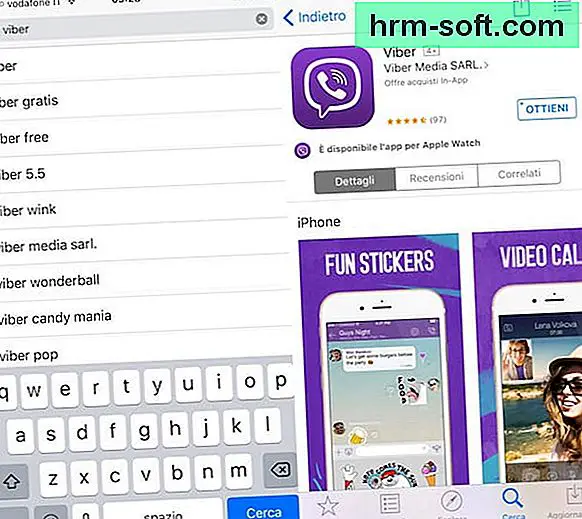
Ezután várja meg, amíg a Viber alkalmazás képernyője megnyílik, majd nyomja meg a gombot Kap helyezze a képernyő jobb felső részébe, majd a gombra Telepítés a letöltés megkezdéséhez, majd az alkalmazás telepítéséhez. Minden automatikusan történik, de a művelet megerősítéséhez be kell írnia az Apple ID (az iPhone aktiválásakor létrehozott fiók) jelszavát, vagy az ujját a telefon Touch ID érzékelőjére kell tennie (ha van egy iPhone 5S vagy újabb modell).
Miután befejezte a Viber telepítését az iOS rendszerre, megnyomja az alkalmazás ikonját, amelyet hozzáadtak az iOS kezdőképernyőjéhez, majd nyomja meg a gombot Folytasd, írja be mobilszámát a képernyő közepén található szövegmezőbe, majd nyomja meg újra a gombot Folytasd.
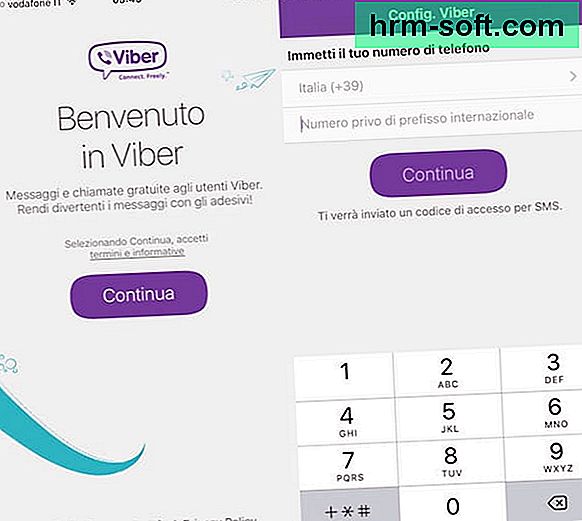
Ezeket a lépéseket követően azonnal kapcsolatba léphet minden barátjával iPhone vagy iPad készülékén. Ha további részletekre kíváncsi a Viber működéséről és az alkalmazás használatáról, javasoljuk, hogy olvassa el az útmutatómat hogyan működik Viber és az egyik fent hogyan lehet telefonálni Viberrel.
Android
Ha telepíteni szeretné a Viber alkalmazást androidos okostelefonjára vagy táblagépére, de még a leghalványabb elképzelése sincs arról, hogyan kell végrehajtania az első lépéseket, az az, hogy elérje a készülék kezdőképernyőjét, és megnyomja a A Play Áruház. Írja be a Play Store képernyő tetején található keresőmezőt viber. Ezután megnyomja a billentyűzeten megjelenő nagyítót ábrázoló gombot, hogy megkezdhesse az összes alkalmazás keresését, amely a begépelt kifejezésre utal.
Miután megjelenik az alkalmazások listája, nyomja meg az első alkalmazás előnézetét, majd érintse meg a gombot Telepítés amelyet a képernyő jobb felső részén talál, majd tovább Elfogad a Viber telepítésének megkezdéséhez. Ha gyorsítani szeretné ezeknek a lépéseknek a végrehajtását, nyomja meg itt közvetlenül okostelefonjáról, hogy csatlakozzon a Google Play Áruház Vibernek szánt részéhez.
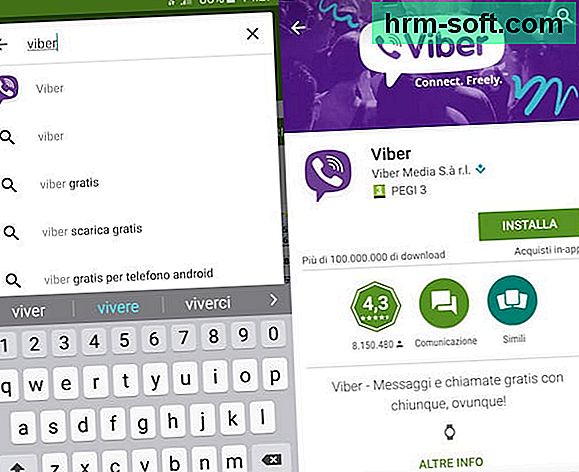
Ezután a telepítési eljárás végén használhatja az alkalmazást, egyszerűen megérintve a kezdőképernyőhöz hozzáadott Viber ikont, a gomb megnyomásával Folytasd, írja be mobilszámát a képernyő közepén lévő szövegmezőbe, majd nyomja meg ismét a gombot Folytasd.
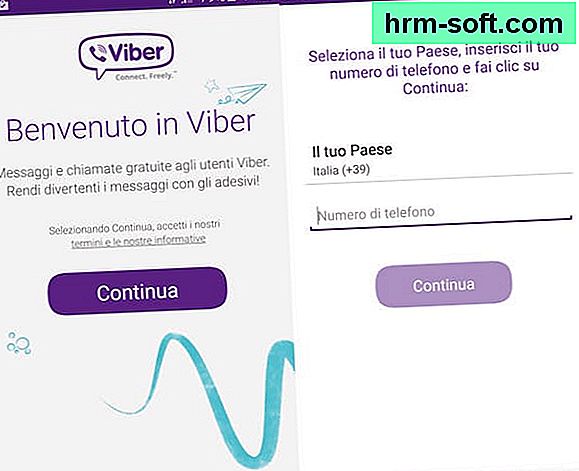
Várja meg, amíg az ellenőrző kódot elküldi Önnek, hogy SMS-ben azonosítsa a számát, írja be a megfelelő alkalmazási mezőbe, és nyomja meg a Írja be a Viber-t a fiók hitelesítéséhez és az alkalmazás használatának megkezdéséhez.
Ezeket a lépéseket követően azonnal kapcsolatba léphet minden barátjával Android okostelefonjáról vagy táblagépéről. Ha további részletekre kíváncsi a Viber működéséről és az alkalmazás használatáról, javasoljuk, hogy olvassa el az előző sorokban jelzett útmutatókat, amikor elmagyaráztam a Viber telepítését az iOS rendszerre.
Telepítse a Viber-et a számítógépre
Ha telepíteni szeretné a Viber-et a számítógépére, akkor először el kell fogadnia, hogy a multimédiás állomásán használt operációs rendszer valóban kompatibilis a híres alkalmazással. Ne feledje azt is, hogy a Viber telepítéséhez a számítógépére és a probléma nélküli használatához elengedhetetlen, hogy korábban konfigurálta az alkalmazást az okostelefonján és / vagy táblagépén.
OS X
Ha van Mac számítógépe, és ezért érdekli a Viber telepítésének folytatása, az első dolog, amit meg kell tennie, hogy ide kell kattintania, hogy azonnal csatlakozhasson az alkalmazás letöltő weboldalához. Ezután nyomja meg a lila gombot Letöltés Viber és várja meg, amíg a Viber for Mac letöltése elindul és befejeződik.
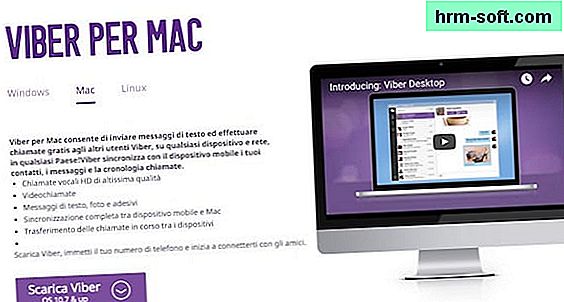
Amikor a letöltés befejeződött, kattintson a fájlra Viber.dmg most megszereztem a Viber OS X telepítésének elindítását, majd a bal egérgombbal kattintsunk a Viber csatolva az asztalon megnyíló új ablakhoz, és folyamatosan lenyomva tartva húzza át a mappaikonra Alkalmazások hogy megbizonyosodjon arról, hogy a Viber másolva van benne.
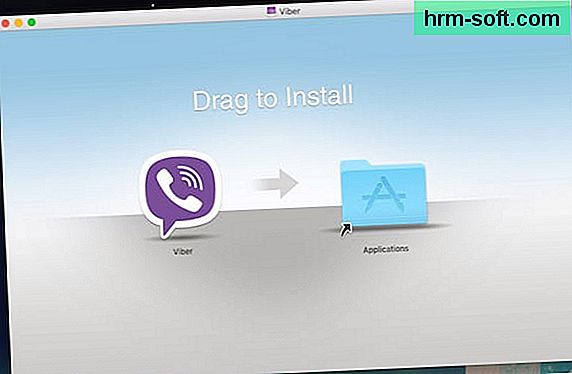
Ezután várjon néhány percet a Viber mappába másolásának megkezdéséhez és befejezéséhez Alkalmazások az OS X-ből, majd nyissa meg a Indítóállás és megnyomja az alkalmazás ikont az indításhoz. Alternatív megoldásként elindíthatja a Viber-t az ikonra kattintva Reflektorfény a jobb felső sarokban található gépeléssel viber a képernyőn megjelenő keresőmezőben, majd kattintson az Ön számára megjelenített első eredményre, a tétel alatt találhatóra A legjobb.
Ezen a ponton, amikor először indítja el a Viber-et néhány percen belül a Mac-en, látnia kell egy figyelmeztető ablakot, amely arról tájékoztat, hogy a Viber letöltve lett az internetről, és megkérdezte, hogy valóban el akarja-e indítani ezt az alkalmazást. Nyugodtan figyelmen kívül hagyhatja ezt a figyelmeztetést, és kattintson a gombra Megnyit mivel a programot letöltötték a hivatalos oldalról.
Ezen lépések után azt mondanám, hogy végre megérkeztünk, sikerült elvégeznie a Viber telepítésének eljárását a Mac számítógépére, és pillanatokon belül látnia kell az alkalmazás ablakát közvetlenül az asztalon.
Ekkor, amikor megkérdezik, hogy telepítette-e már az alkalmazást az okostelefonjára, kattintson a gombra Igen majd írja be mobilszámát a megfelelő szövegmezőbe, és kattintson a gombra Folytasd. Ezután egy okostelefonon keresztül elküld egy ellenőrző kódot, amelyet be kell írnia a számítógépére, hogy hitelesítse magát a Viberben, és elkezdje használni a szolgáltatást.
Most, hogy végre sikerült letöltenie és telepítenie a Viber-t, és most, hogy elindította az alkalmazást a Mac-en, végre elkezdheti használni, hogy kapcsolatot tartson barátaival. További részletekért, kérem, olvassa el az útmutatóimat, amelyeket az előző sorokban jeleztem, amikor elmagyaráztam a Viber telepítését az iOS rendszerre.
ablakok
Ha a Viber telepítését kívánja telepíteni a Windows PC-jére, akkor első lépésként kattintson ide, hogy azonnal csatlakozzon az alkalmazásletöltő weboldalhoz. Ezután nyomja meg a lila gombot Letöltés Viber és várja meg, amíg a Viber for Windows letöltés elindul és befejeződik.

Amikor a letöltés befejeződött, kattintson a fájlra ViberSetup.exe most megszereztem a Viber Windows rendszerre történő telepítésének elindítását, majd az elem melletti pipát Elfogadom a licenc feltételeit csatolva az asztalon most megnyílt ablakhoz, és először kattintson rá Telepítés majd tovább Bezárás hogy befejezze a beállítást.
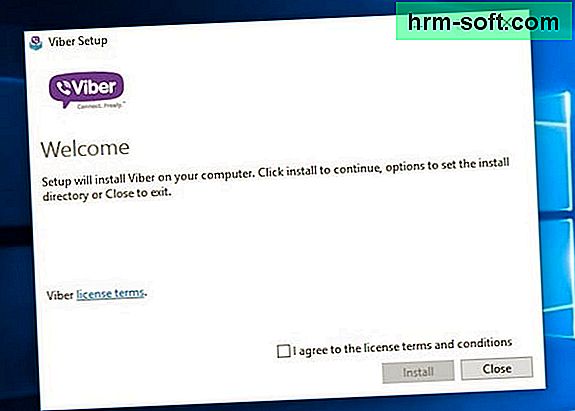
Ezen lépések után azt mondanám, hogy végre megérkeztünk, sikerült elvégeznie azt az eljárást, amellyel telepítheti a Viber-et a számítógépére, és pillanatokon belül meg kell látnia az új alkalmazás ablakát közvetlenül az asztalon. Az utolsó dolog, amit meg kell tennie, az az alkalmazás megfelelő konfigurálása. Ehhez, amikor megkérdezik, hogy telepítette-e már az alkalmazást az okostelefonjára, nyomja meg a gombot Igen majd írja be mobilszámát a megfelelő szövegmezőbe, és kattintson a gombra Folytasd. Ezután egy okostelefonon keresztül elküld egy ellenőrző kódot, amelyet be kell írnia a számítógépére, hogy hitelesítse magát a Viberben, és elkezdje használni a szolgáltatást.
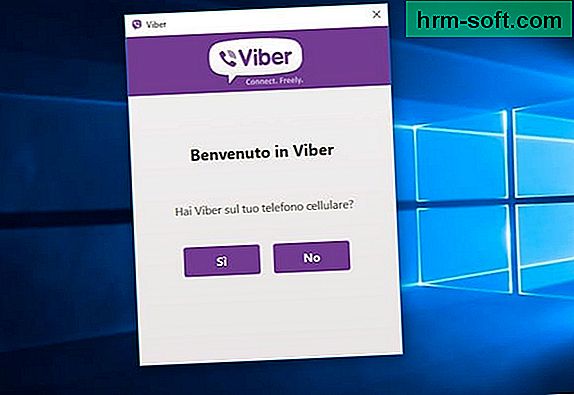
Miután letöltötte és telepítette a Viber programot a Windows rendszerre, és elindította és konfigurálta az alkalmazást, elkezdheti szabadon beszélgetni barátaival. Ismételten, az alkalmazás használatával kapcsolatos további részletekért, kérem, olvassa el az útmutatóimat, amelyeket az előző sorokban jeleztem, amikor elmagyaráztam a Viber telepítését az iOS rendszerre.